Cara Menonton YouTube Sambil Membuka Aplikasi Lain dengan Fitur Picture-in-Picture, Apa Itu?
Fitur ini memungkinkan video YouTube tetap berjalan dalam jendela kecil yang mengapung di layar ponsel atau komputer Anda.
TRIBUNPONTIANAK.CO.ID - Kini, menonton YouTube sambil menjalankan aplikasi lain menjadi lebih praktis berkat fitur Picture-in-Picture (PiP).
Fitur ini memungkinkan video YouTube tetap berjalan dalam jendela kecil yang mengapung di layar ponsel atau komputer Anda.
Berikut ini panduan lengkap cara mengaktifkan fitur PiP di YouTube untuk perangkat Android, iPhone, dan PC.
Apa Itu Fitur Picture-in-Picture (PiP)?
Fitur PiP adalah teknologi yang memungkinkan pengguna menonton video di jendela kecil di layar sambil menjalankan aplikasi lain.
Jendela video tetap terlihat dan dapat dipindahkan ke berbagai bagian layar, memberikan fleksibilitas tanpa harus menutup atau menghentikan video.
• Begini Cara Menyimpan Password Otomatis di Google, Google Drive, Play Store Hingga Youtube
Bagi pengguna Android, fitur PiP tersedia untuk perangkat dengan Android 8.0 Oreo atau yang lebih baru. Berikut langkah-langkahnya:
1. Buka “Setelan” atau “Settings” di HP Android Anda.
2. Ketikkan “PiP” atau “Gambar dalam Gambar” di kolom pencarian.
3. Pilih opsi “Gambar dalam Gambar” pada daftar hasil pencarian.
4. Anda akan melihat daftar aplikasi yang mendukung PiP. Pilih YouTube dari daftar tersebut.
5. Geser toggle ke kanan untuk mengaktifkan mode PiP pada aplikasi YouTube.
Setelah fitur ini aktif, Anda bisa menikmati video YouTube dalam mode PiP dengan menekan tombol Home saat video sedang diputar.
• 6 Cara Mengatasi Aplikasi YouTube yang Tidak Bisa Diakses Lewat Handphone Atau Laptop!
Cara Aktifkan Fitur PiP di YouTube via iPhone
Bagi pengguna iPhone, fitur PiP dapat diaktifkan untuk perangkat dengan iOS 14 atau versi lebih baru.
Berikut langkah-langkahnya:
1. Buka menu “Pengaturan” atau “Settings” di iPhone Anda.
2. Pilih menu “Umum” atau “General.”
3. Cari dan aktifkan opsi “Picture-in-Picture.” Geser toggle ke kanan untuk mengaktifkan fitur ini.
Setelah fitur PiP aktif, video YouTube akan otomatis berubah menjadi jendela kecil saat Anda keluar dari aplikasi YouTube.
Cara Menikmati PiP di YouTube via PC atau Laptop
Fitur PiP juga tersedia untuk perangkat PC atau laptop melalui browser. Berikut langkah-langkahnya:
1. Buka YouTube di browser seperti Google Chrome.
2. Putar video yang ingin ditonton.
3. Klik kanan dua kali pada video, lalu pilih opsi “Picture-in-Picture.”
4. Video akan muncul dalam jendela kecil yang dapat dipindahkan ke mana saja di layar Anda.
Apa kelebihan fitur PIP?
Kelebihan Fitur PiP di YouTube
1. Multitasking Mudah: Anda bisa menonton video sambil menjalankan aplikasi lain, seperti membalas chat atau browsing.
2. Fleksibilitas Tampilan: Jendela video dapat dipindahkan ke berbagai posisi di layar.
3. Hemat Waktu: Tidak perlu menghentikan video untuk menggunakan aplikasi lain.
Adapun beberapa hal yang perlu diperhatikan adalah sebagai berikut:
Pengguna Premium Fitur PiP di aplikasi YouTube untuk perangkat mobile biasanya tersedia untuk pengguna YouTube Premium.
Kompatibilitas Perangkat Pastikan perangkat Anda mendukung fitur PiP dan menggunakan sistem operasi terbaru.
Dengan langkah-langkah di atas, Anda kini bisa menikmati video YouTube sambil melakukan aktivitas lain. (*)
Aplikasi YouTube
| 6 Cara Mengatasi Aplikasi YouTube yang Tidak Bisa Diakses Lewat Handphone Atau Laptop! |

|
|---|
| Tambah Huruf PP di Link Youtube Bisa Download Video dan Audio dengan Mudah, Ikuti Tahapan dari Awal |

|
|---|
| Convert YouTube Langsung ke MP3 saat Didownload hanya dari Link dan Tambah Huruf SS |

|
|---|
| Kuota Hemat Nonton Youtube Pakai Aplikasi YouTube Go Cek Cara Download Aplikasi Terbaru |

|
|---|
| Apa itu Youtube Studio yang Bermanfaat Bagi Youtuber ? Cara Akses dari HP Lebih Mudah & Kegunaannya |
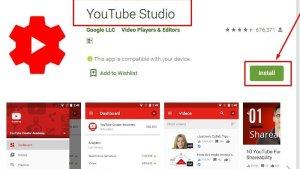
|
|---|
















Isi komentar sepenuhnya adalah tanggung jawab pengguna dan diatur dalam UU ITE.